טיפים, טריקים ותכונות ל- iPhone 6 שצריך להיזהר מהם
חשיפת התכונות הטובות ביותר ל- iPhone 6 כדי לנסות קודם
ניתן לטעון שהאייפון היה המכשיר שהוליד כל סמארטפון אחד שאנחנו כה מסתמכים עליו כיום, אך הוא עבר כברת דרך ארוכה מאז שחרורו הראשון שנפתח בשנת 2007.
שינויים בתכנון מרובים, שמונה מהדורות של מערכת ההפעלה iOS ותכונות חדשות רבות אייפון 6 שוחרר בשנת 2014 הוא ככל הנראה הסמארטפון הטוב ביותר שאפל יצרה אי פעם.
לכן, אם אתה חדש במערכת האקולוגית של אפל, או שרק היית שם זמן מה, ריכזנו את הדברים החיוניים שאתה צריך לדעת להעלות אותך על הרגליים, מהעברת המספרים הישנים שלך ועד להפקת המיטב מאותה מצלמת iSight מרשימה.
בסיסי
התחבר ל- iTunes
זה היה אמור להיות שתצטרך לחבר את ה- iDevice שלך ל- iTunes כדי להשיג דברים. אמנם זה כבר לא המקרה, אבל אתה יכול לעשות הכל בטלפון עצמו. זה עדיין שימושי לפעמים לתפוס את הכבל ולפתוח את אפליקציית המוסיקה. כדי להעביר תוכן אלחוטי מהמחשב לטלפון שלך, תחילה יהיה עליך לחבר אותו באמצעות כבל הברק ולבחור סנכרן אלחוטי ב- iTunes.
זה גם הרבה יותר מהיר להעביר כמויות גדולות של מדיה דרך חיבור קווי.
העבר את המספרים שלך
אם אתה שומר את כל אנשי הקשר שלך בכרטיס ה- Nano SIM שלך, זה ממש קל להעביר אותם ל- iPhone 6 שלך. פשוט תיפתח
אם אנשי הקשר שלך מאוחסנים בשירות ענן, כמו Gmail או iCloud, אתה יכול לסנכרן אותם לטלפון שלך על ידי הוספת החשבון תחת חשבונות באותו תפריט הגדרות.
ראה גם: אייפון 6 לעומת אייפון 6 פלוס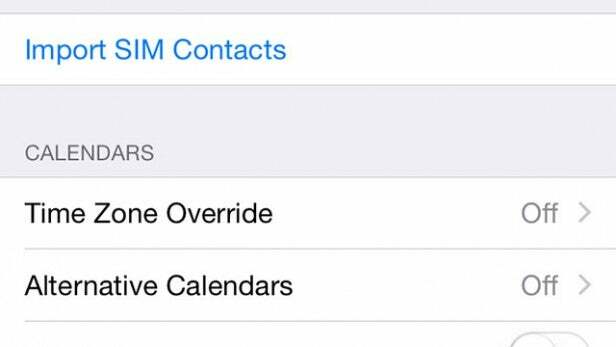
עדכן את התוכנה
אפל נוטה לתת ל- iOS עדכון גדול פעם בשנה, אך יתכנו בליטות גרסאות אחרות במהלך החודשים הבולטים, במיוחד אם יתגלו באגים. בדרך כלל, ברגע שעדכון מוכן, חלון קופץ יתריע בפניך. אתה יכול גם לבדוק ידנית. היכנס פנימה הגדרות, כללי ועדכון תוכנה וזה יבדוק עבורך באופן אוטומטי.
השתמש בספריית התמונות של iCloud
אם פועלים מספר מכשירים iOS 8, ספריית התמונות של iCloud היא דרך נהדרת לעדכן את כל התמונות ולנגיש בכל מקום. לאחר שהופעל (הגדרות, תמונות ומצלמה, ספריית תמונות iCloud) היא תעלה את כל התמונות שלך ל- iCloud ותבטיח תמיד שהגרסה החדשה ביותר תהיה זמינה בכל מקום - iPad, Mac ו- Windows (דרך אתר iCloud) ו- iPhone.
אפליקציות
יצירת תיקיות
לאחר שהותקנו עומס של אפליקציות, תתחילו לשים לב שמסכי הבית שלכם נראים טיפה מבולגנים, מה שמאוד קשה למצוא את האפליקציה המדויקת שאתם מחפשים. שימוש בתיקיות הוא דרך נהדרת להילחם ברוגז זה והם קלים להתקנה. פשוט לחץ לחיצה ארוכה על אפליקציה, היא תתחיל להתנועע ואז להזיז אותה על גבי אפליקציה אחרת, וואלה - תיקיה. עדיף לקבץ יחד אפליקציות דומות, כמו משחקים או כלי פרודוקטיביות וזה אפילו ייתן שם תיקייה עבורך, כך שאם תגרור שתי אפליקציות חדשות יחד, תיקיה זו תיקרא אוטומטית 'חֲדָשׁוֹת'.
ראה גם: אייפון 6 לעומת סמסונג גלקסי S5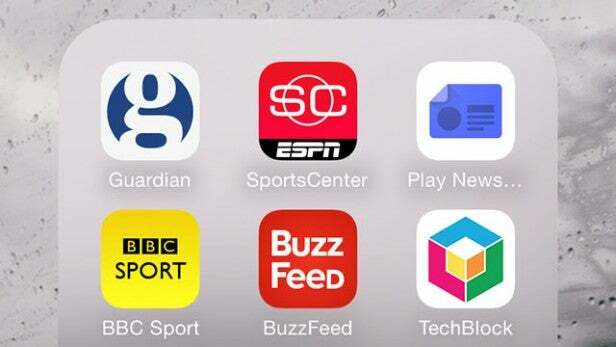
מוחק אפליקציות
לצד יצירת תיקיות, לחיצה ארוכה על אפליקציה מעלה גם 'X' קטן בפינה. הקשה שתמחק את האפליקציה מהטלפון שלך, כלומר תצטרך להוריד אותה מחדש מחנות האפליקציות כדי להשתמש בה שוב.
מִמְשָׁק
שנה טפט
ישנן מספר דרכים לשנות הן את מסך הנעילה והן את טפט מסך הבית ב- iPhone 6 שלך ואתה יכול אפילו להגדיר אחד אחר עבור כל אחד.
הדרך הפשוטה ביותר להוסיף מגע של התאמה אישית למכשיר שלך היא להיכנס להגדרות, ואז להקיש על טפט. אפל טענה מראש מספר תמונות לשימושך, אבל אתה יכול גם להשתמש בסנאפים משלך.
כדי להגדיר את הטפט פשוט הקש על זה שאתה הכי אוהב, לחץ מַעֲרֶכֶת וזה ישאל אם אתה רוצה את זה רק בשביל מסך הבית אוֹ מסך נעילה או שניהם.
ניתן גם להגדיר את הטפט ישירות מאפליקציית התמונות. פתח את האפליקציה, בחר תמונה, לחץ על לַחֲלוֹק כפתור (משולבת התיבה והחץ בפינה השמאלית התחתונה) ובחר השתמש כטפט.
ראה גם: טיפים וטריקים של iOS 8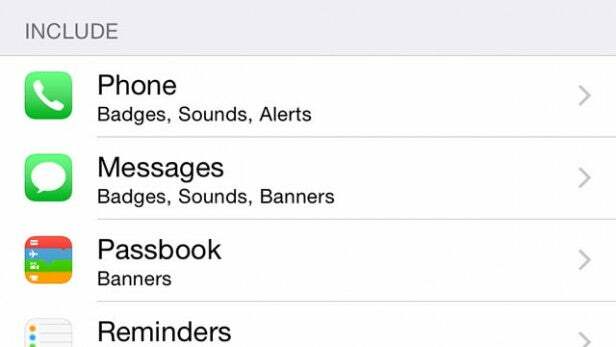
נהל התראות
אם יש לך הרבה אפליקציות, שכולן פינגות אליך התראות מספר פעמים ביום, אז לא נאשים אותך בכך שאתה מוצא אותן טיפה מעצבנות. קל לתקן זאת וכמו רבים מהטיפים הללו, מתחיל ב הגדרות אפליקציה. למצוא את ה התראות אפשרות ותראה רשימה של כל האפליקציות המציעות תכונה זו. כעת אתה יכול לערוך באפליקציה לפי אפליקציה, כיצד האפליקציה נותנת לך התראות עם אפשרויות כולל ללא בכלל, בשקט או עם חלון קופץ קטן בחלקו העליון של המסך.
הוסף תוספים
הרחבות אפליקציות היא תכונה חדשה שמגיעה עם עדכון iOS 8 והיא מרחיבה את אופן הפעולה של אפליקציות מסוימות. נשתמש בעורך תמונות, Afterlight, כדוגמה. לאחר שהורדת את האפליקציה, פתח את אפליקציית Apple Photos ובחר תמונה ואז את לַעֲרוֹך אפשרות בפינה השמאלית העליונה. לאחר מכן, הקש על הלחצן העגול בשורה התחתונה ואז על עוד. עבור לתוסף הרצוי ותוכל להשתמש בכל תכונות העריכה האלה ישירות מהאפליקציה הראשית.
ביצועים
נקה אפליקציות פועלות
העומס על יישומים הפועלים ברקע עלול לגרום לבעיות בביצועים, אך סגירת אפליקציות שאינך משתמש בהן תבטיח שזה לא יקרה. לחץ פעמיים על כפתור הבית כדי להעלות את מסך ריבוי המשימות ואז פשוט החלק אפליקציה כדי לסגור אותה לחלוטין. אתה יכול אפילו להשתמש בשתי אצבעות בו זמנית ולסגור מספר אפליקציות בו זמנית כדי לחסוך כמה שניות יקרות.
הטמעת אנימציות
מאז שחרורו של iOS 7, אנימציות בתוכנת האייפון לא היו לטעמם של כולם. כדי לדפדף את התנועה שקורה כשאתה פותח תיקיות או יוצא מאפליקציה, עבור אל הגדרות, כללי, נְגִישׁוּת ולהחליף את להפחית את התנועה אפשרות להפעיל.
מאפיינים
הפעל את TouchID
כשתגדיר את ה- iPhone 6 בפעם הראשונה תתבקש להפעיל ולהשתמש בטביעת האצבע של TouchID חיישן בנוסף לקוד הסיסמה שלך, אך אם החלטת שלא לעשות זאת מיד, קל להגדיר אותו לאחר מכן.
תיפתח הגדרות והקש TouchID ו קוד גישה, הזן את הקוד שלך ותוכל להפעיל את TouchID. עקוב אחר ההוראות, הכוללות העברת האצבע סביב כפתור הבית ותוכל אפילו להוסיף עד חמש טביעות אצבע כדי לקבל יותר גמישות.
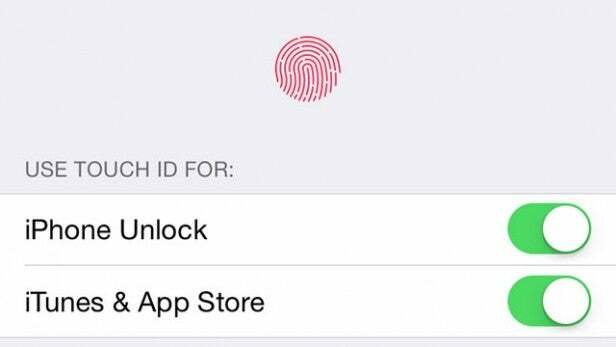
צלם מסך
כדי לצלם צילום מסך ב- iOS לחץ בו זמנית על כפתור הנעילה והבית. התמונה תישמר באפליקציית התמונות שלך.
השתמש ב Reachability
נגישות היא השיטה של אפל להפוך את האייפון 6 הגדול יותר לקל יותר לשימוש ביד אחת. זה בעצם מסיט את כל התצוגה כלפי מטה, כך שתגיע לסרגל ההודעות מבלי למתוח את האגודל. כדי להיכנס ל- Reachability, הקש פעמיים קלות על כפתור הבית, אך אל תלחץ עליו בפועל. חזור על אותה שיטה כדי לצאת.
ראה גם: אייפון 6 פלוס לעומת גלקסי הערה 4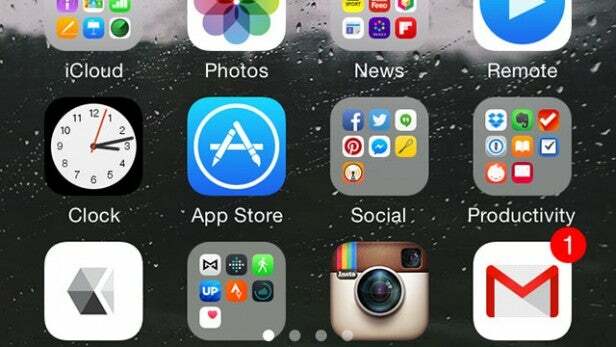
מה זה Apple Pay?
Apple Pay הוא אמצעי תשלום ללא מגע המשתמש בשילוב של חיישן TouchID ושבב NFC (Near Field Communication) כדי לאפשר לך לשלם עבור פריטים בחנויות נבחרות. בזמן שהיא חיה עכשיו מעבר לבריכה באמריקה, עלינו הבריטים להמתין עד 2015 בכדי להעביר אותה מערבולת.
יותר: Apple Pay - מדריך לתשלומים ניידים
אחוזי סוללה
אם מחוון הסוללה הרגיל אינו מספיק מדויק עבורך, תוכל להפעיל את אפשרות האחוזים כדי להיות ספציפית יותר. זה ממוקם ב הגדרות, כללי ושימוש. פשוט הפעל את המתג והוא יתחיל.
השתמש ב- Handoff
אם יש לך Mac עם תמיכה ב- Bluetooth LE או iPad, יחד עם ה- iPhone 6 שלך, אתה יכול להשתמש ב- Handoff כדי להפעיל משהו במכשיר אחד ולהמשיך אותו במכשיר אחר. ראשית, ודא שאתה מחובר עם אותו חשבון iCloud בשני המכשירים ושה- Bluetooth מופעל. פתח חלון Safari ב- Mac שלך (ניתן לעשות זאת גם עם הודעות ושלל אפליקציות צד שלישי) וקטנה סמל יופיע על מסך הנעילה של ה- iPhone שלך, גרור אותו למעלה ותועבר למקום המדויק בו היית במקום מק.
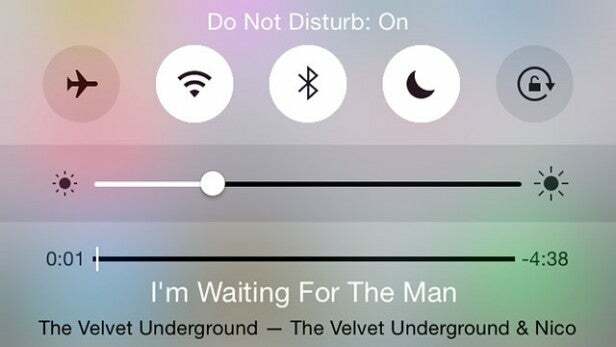
גישה להגדרות מהירות במרכז הבקרה
החלקה מעלה מתחתית המסך מעלה את מרכז הבקרה, אזור שימושי שמאכלס המון אפשרויות גישה מהירות. באפשרותך להפעיל / לכבות את ה- WiFi ואת ה- Bluetooth, לנעול את הסיבוב ולהפעיל מצב טיסה. בשורה התחתונה סמלים לפנס, מחשבון, מצלמה וטיימר ויש אפילו פקדי מוסיקה.
אפשר לא להפריע
אם לעתים קרובות אתה רק רוצה כמה שעות של מנוחה מזרם מתמיד של התראות, מצב אל תפריע הוא אולי התכונה הטובה ביותר ב- iPhone. אתה יכול להפעיל אותו בקלות ממרכז ההודעות, אך כניסה לדף שלו באפליקציית ההגדרות נותנת לך חופש לשחק עם כמה מהאפשרויות.
מַצלֵמָה
צלם סרטון סלו-מו
פתח את אפליקציית המצלמה ובחר Slo-Mo מגלגל האפשרויות בתחתית, ואז הקש על הלחצן האדום הגדול כדי להתחיל בהקלטה. יש לך שתי אפשרויות כמה איטי אתה רוצה את הצילומים, 120 פריימים לשנייה עבור slo-mo ו- 240fps לאייפון 6 (ו אייפון 6 פלוס) תכונה סופר סלו-מו בלעדית. תאמין לנו, זה נראה נהדר.
HDR אוטומטי
HDR (טווח דינמי גבוה) מנתח אוטומטית את הצילומים שלך ומבטיח שתקבל את התמונה הטובה ביותר האפשרית עבור הסביבה הנוכחית שלך. אתה יכול לכבות את HDR לחלוטין, להפעיל כל הזמן או במצב אוטומטי, שלדעתנו הוא הטוב ביותר.
ראה גם: מבחן מצלמה - אייפון 6 פלוס לעומת סמסונג גלקסי S5 לעומת LG G3
שנה חשיפה
שינוי חשיפה יכול לעזור בתנאי תאורה מסוימים, ולהפוך את הזריקה שלך לבהירה יותר או לכהה יותר. לאחר התמקדות התצלום שלך, מחוון עם לוגו שמש יופיע על המסך, גרור אותו למעלה כדי להגדיל את החשיפה ולמטה כדי להקטין אותו.
הַלחָנָה
הלחנה היא המפתח לקבלת התמונה המושלמת ויש הגדרה אחת שהופכת את זה לסופר פשוט - הרשת. כדי להפעיל אותו, היכנס לאפשרות תמונות ומצלמה בהגדרות והפעל את אפשרות הרשת. כעת חזור לאפליקציית המצלמה והרשת תשתרע, ותאפשר לך לעמוד בשורה ולוודא שהכל זוית ממש בצילום.

